发布时间:2015-11-30 14: 29: 21
我们可以在MindMapper思维导图中找到许多实用的特色小功能,可以使得我们在操作的过程中更加灵活快捷。就拿查看视图来说,我们可以侧重于不同的导图视角,多种方式查看导图的整体或局部。下面,小编就跟大家讲讲MindMapper查看视图的多种方式。
适合窗口
MindMapper“适合窗口”这一查看导图的方式用的还比较多,可以看到导图的整体效果。点击“查看”>“适合窗口”,或者按组合键“Ctrl+F5”,或者鼠标双加导图空白处。
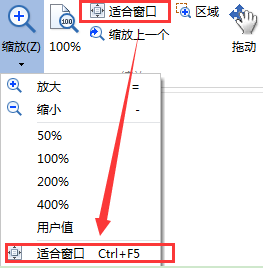
MindMapper查看100%比例的导图
点击“查看”菜单栏中“100%”按钮,显示的导图则是实际大小;或者你也可以点击缩放按钮中的缩放比例100%,效果也是一样的。
根据修改日期查看主题
MindMapper“根据修改日期查看主题”功能可在给定范围内突出改变了的主题。即点击“-3天”,将突出所有在过去3天内创建或更改的主题。
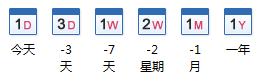
更多MindMapper思维导图软件教程信息,可点击MindMapper服务中心查询需要内容。
展开阅读全文
︾